怎么正确拔下U盘才不会导致电脑死机。 正确拔下U盘才不会导致电脑死机的方法。
时间:2017-07-04 来源:互联网 浏览量:736
今天给大家带来怎么正确拔下U盘才不会导致电脑死机。,正确拔下U盘才不会导致电脑死机的方法。,让您轻松解决问题。
我们平时在操作电脑需要从电脑上拔掉U盘时,一不小心就很容易引起电脑的死机……仔细想一想在退出U盘之前也没有在传输任何数据,怎么就会引起电脑死机了呢?而在这个时候必须长按开机键才能重启电脑,重启后的电脑也并没有问题。那么这个时候我们就要特别注意了:在拔U盘时候的正确操作步骤,下面我就和大家分享一下如何正确拔下U盘才不会导致电脑死机的具体步骤吧~具体方法如下:
1双击任务栏上的“安全删除硬件并弹出媒体”图标,出现“安全删除硬件”画面。
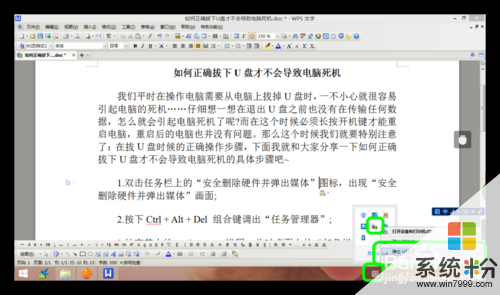 2
2
按下“Ctrl + Alt + Del组合键” 调出“任务管理器”。
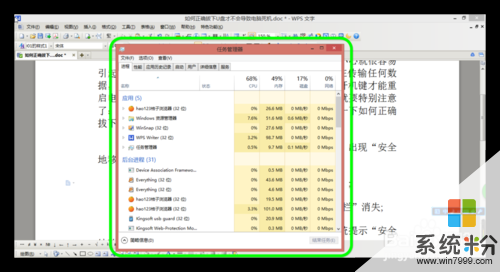 3
3
结束其中的“Windows资源管理器”进程,此时桌面上的“任务栏”消失。
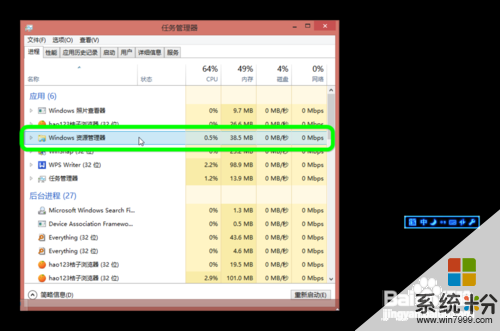 4
4
单击“安全删除硬件”对话框的“停止”键,当系统提示“安全地移除硬件”文字提示时,即安全可拔下USB插头。
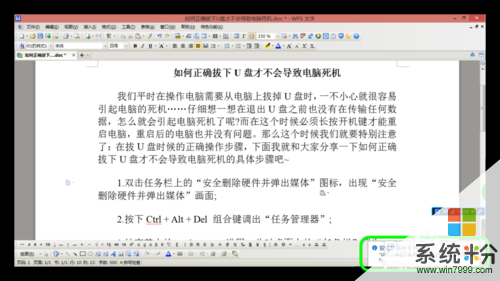 5
5
然后在“任务管理器”菜单上依次点击“文件(F)→运行新任务(N)”同时勾选“以系统管理权限创建此任务” ,输入“explorer.exe”,然后按下回车,此时任务栏重新出现。
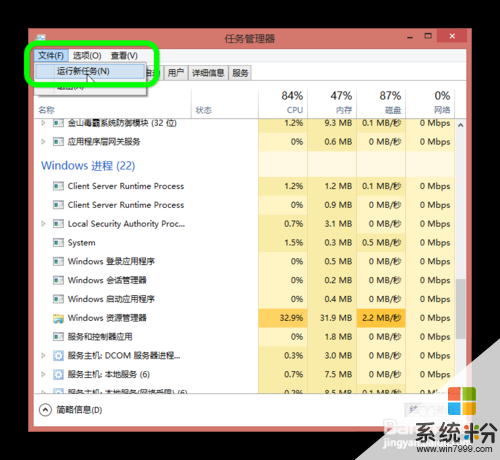
 6
6
就这样,拔下U盘电脑死机的问题就解决了。
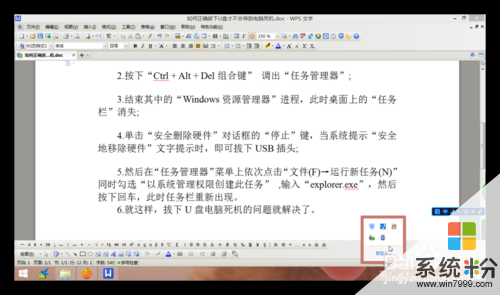
以上就是怎么正确拔下U盘才不会导致电脑死机。,正确拔下U盘才不会导致电脑死机的方法。教程,希望本文中能帮您解决问题。
我要分享:
相关教程
电脑软件热门教程
- 1 手机通过usbhub连接电脑充电越充越少怎么解决 手机通过usbhub连接电脑充电越充越少怎么处理
- 2 excel怎么算乘法|excel中算乘法教程
- 3 Mac 怎么截全屏 Mac 如何截全屏
- 4xp电脑图标蓝底怎么去掉,xp图标蓝底清除方法
- 5怎麽把手机里软件加密,把手机里软件加密的方法
- 6192.168.1.1打不开怎么解决? 192.168.1.1打不开的解决办法有哪些?
- 7U盘复制文件时电脑就重启
- 8怎样使用TeamViewer内网远程协助 如何使用TeamViewer内网远程协助
- 9教大家怎么解决windows7笔记本系统提示蓝牙找不到驱动的问题。 教大家解决windows7笔记本系统提示蓝牙找不到驱动的问题的方法。
- 10Macbook充电器电源线坏了怎么办?Macbook充电器电源线坏了的维修方法。
